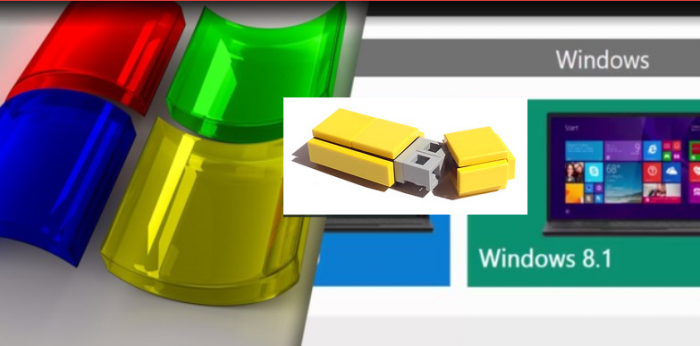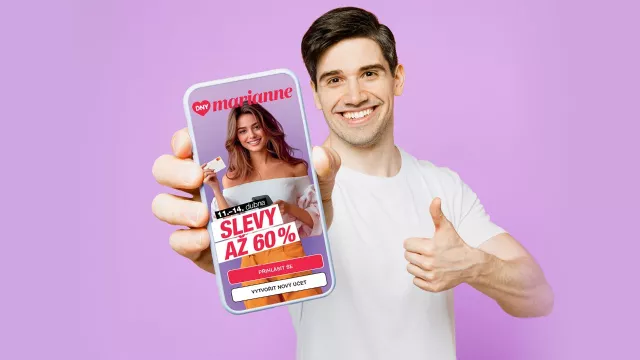Windows To Go řeší problém, který si mnoho uživatelů ani neuvědomuje. Systém Windows lze instalovat pouze na interní pevné disky a SSD. Pokud je ale chcete nahrát na externí datové médium, instalační program se staví na zadní. Pomocí nástroje Windows To Go Microsoft umožňuje instalaci na jednotku USB nebo na pevný disk/SSD, ale oficiálně pouze ve verzi Enterprise. Datový nosič je pak plně vybaven funkčním systémem Windows, na kterém zůstavají uložena všechna data. USB stick s Windows To Go lze poté spustit na většině ostatních počítačů, a tak lze mít Windows vlastně stále při sobě. Podíváme se na to, jak lze každou verzi Windows dostat na USB. Pomocí freewaru WinToUSB můžete na USB disk přenést jakoukoliv verzi 7, 8.1 nebo 10.
Stáhněte si: Windows To Go

Nástroj WinToUSB umožní v pouhých několika krocích vytvořit plně funkční operační systém Windows, který lze spouštět z USB flash disku.

Stáhněte si zdarma Windows 7, Windows 8 a Windows 10 jako ISO: uživatelský skript „Windows ISO Downloader“ to umožňuje.
Vše zůstane na USB disku
Při prvním bootování systému Windows To Go na cizím počítači se rozpozná existující hardware a načtou se potřebné ovladače. Windows To Go také automaticky používá existující připojení k internetu a vstupní/výstupní zařízení. Také další připojené USB disky rozpozná bez problému. Všechny změny provedené ve Windows spuštěných z USB jsou na něm uloženy a budou k dispozici při opětovném spuštění. Nic také nebrání instalaci Dropboxu, sady Office nebo Firefoxu. Na cizím počítači nezanecháte žádné stopy, po vyjmutí USB disku a restartu se spustí v předchozím stavu.
Windows To Go pro všechny
S pomocí freewaru WinToUSB si můžete vytvořit Windows To Go sami, a to s jakoukoliv verzí Windows od Windows 7. Vše, co k tomu potřebujete, je vhodný USB flash disk, ISO obraz požadovaných Windows a produktový klíč, pomocí kterého po nastavení systém trvale odemknete. Pokud budete chtít instalovat 32bitovou verzi Windows, budete potřebovat alespoň 16 GB místa, v případě 64bitového systému je to 32 GB. Doporučuje se rychlé připojení USB 3.0, velmi vhodné jsou také pevné disky USB 3.0 nebo externí SSD.

Pro rychlý a kapacitní: systém Windows To Go se doporučuje pouze pro rychlé USB disky.
Nahrání Windows ISO souboru
Pro stažení správné verze ISO souboru Windows lze použít nástroj Windows ISO Downloader. Instalační soubory mají velikost přibližně 2,5 GB a jejich stažení může v závislosti na rychlosti připojení k internetu nějakou dobu trvat.
Bezplatné stažení Windows 10 ISO

Zde si můžete zdarma stáhnout Windows 10 ISO v 64bitové verzi. Zahrnuje také nejnovější aktualizace systému Windows 10 z listopadu 2019.

Zde získáte Windows 10 jako 32bitovou verzi. Soubor ISO si můžete stáhnout zdarma.
Použití WinToUSB
Nástroj WinToUSB se používá snadno. Po jeho spuštění musíte v horní části vybrat soubor Windows ISO. Pokud tam máte několik verzí, vyberte požadovanou v níže zobrazeném poli a klikněte na Další. Poté musíte zvolit místo instalace. Pomalejší USB disky budou také fungovat, ale doporučujeme USB 3.0 nebo externí SSD disky, pokud máte k dispozici. WinToUSB vás také upozorní na příliš pomalé jednotky. Pokud velikost i rychlost odpovídají, instalace se hned spustí. Ještě musíte vybrat bootovací a systémový oddíl a pak už jen kliknutím na Instalovat dokončíte zbytek. Nyní už jen buďte trpěliví, podle použitého USB disku může instalace trvat i hodinu a půl. Při použití velmi rychlého externího USB to bylo za pár minut.
Nyní už stačí počítač spustit z USB disku nebo externího pevného/SSD disku. K tomu je potřeba upravit posloupnost bootování v BIOS, jehož nastavení zpravidla spustíte pomocí kláves Esc, F2 nebo F12. Co je důležité: při prvním spuštění musíte provést natavení Windows, a poté je už můžete okamžitě použít.
Co budete pro Windows To Go potřebovat
Hardware
- 16 GB USB-disk s USB 3.0 (pro 32bitová Windows) nebo
- 32 GB USB-disk s USB 3.0 (pro 64bitová Windows) nebo
- externí pevný disk/SSD s USB 3.0
ISO obraz požadované verze Windows
Nástroj WinToUSB
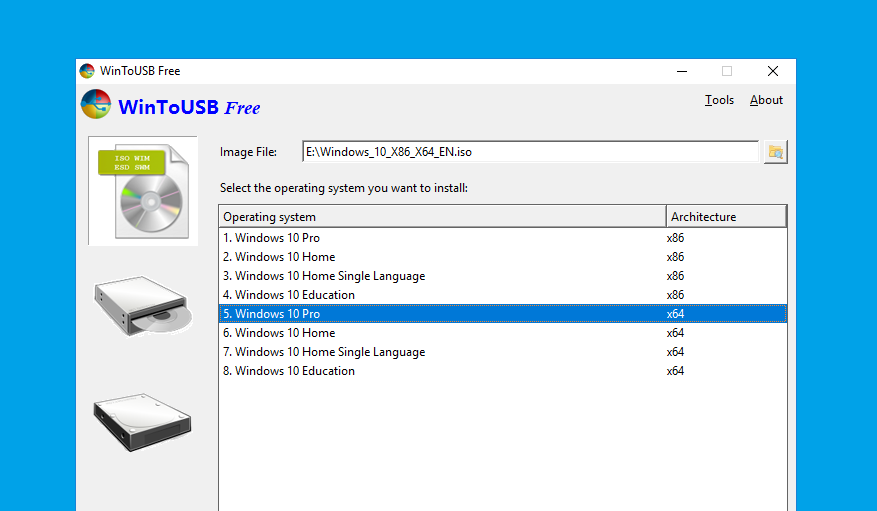
Jednoduché: WinToUSB se snadno používá a automaticky nainstaluje Windows na USB disk.